打印任务卡在队列怎么办 分享几种解决方法
很多用户在使用打印机时会遇到这个问题:点击打印后,文档显示在打印队列里,但就是不打印,队列任务一个接一个堆着,取消也取消不了。不仅影响工作效率,还可能导致打印机长时间卡住。那么该如何解决这个问题呢?下面将为大家分享几个简单实用的方法。

方法一:手动清理打印队列
首先,打印任务堆积在队列中,大部分是因为任务文件卡住了。我们可以通过手动清理打印队列来解决。
1、同时按下 Win + R 键,输入 services.msc 并回车。
2、在弹出的“服务”窗口里,找到 Print Spooler(打印后台处理程序)。
3、右键点击选择“停止”。
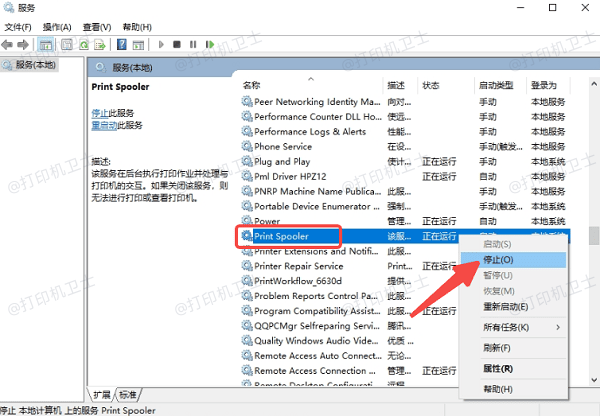
4、打开 C:\Windows\System32\spool\PRINTERS 文件夹,手动删除里面的所有文件。
5、回到“服务”窗口,再次右键点击 Print Spooler,选择“启动”。
6、这样队列就会被清空,打印机一般可以恢复正常。
方法二:检查打印机连接状态
其次,如果电脑和打印机之间的连接不稳定,也会导致打印任务卡在队列中。
1、如果是 USB 打印机,建议拔掉 USB 线重新插上,最好换一个接口。
2、如果是网络打印机,可以尝试重启路由器或检查打印机的 IP 地址是否正确。
3、在电脑的“设备和打印机”里,确认打印机是否显示为“已准备就绪”。
4、如果打印机一直显示“脱机”,就需要先恢复连接,否则队列里的任务将无法打印。
方法三:检测并修复打印机驱动
打印任务卡住也跟驱动有关。如果驱动不兼容或损坏,都会导致任务无法被正确解析,进而堵在队列里。建议大家使用“打印机卫士”自动检测并修复异常的驱动。相比手动找驱动,这个方法更适合新手,不仅省时省力,还能避免安装错误版本。具体操作步骤也很简单:

 好评率97%
好评率97%
 下载次数:4829693
下载次数:4829693
1、打开打印机卫士进行检测,软件会自动扫描打印机驱动情况。
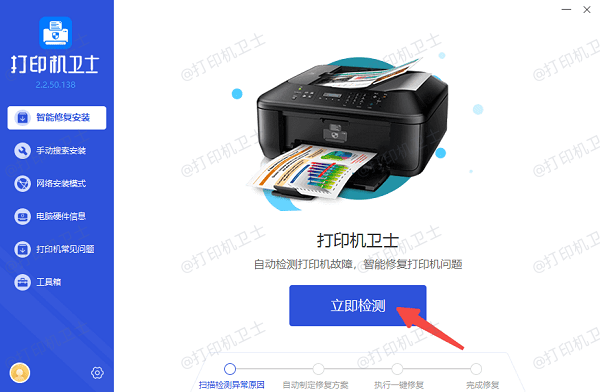
2、如果检测到打印机驱动异常,点击“一键修复”按钮,等待驱动自动下载并安装。
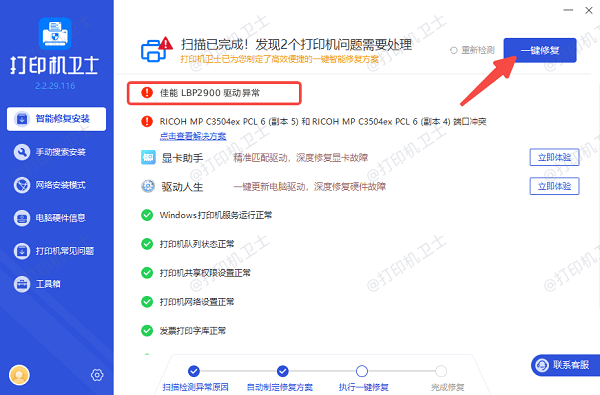
3、当驱动修复完成后,最好打印一张测试页来验证问题是否解决。这可以直接点击左下角的设置,找到“打印测试页”即可。
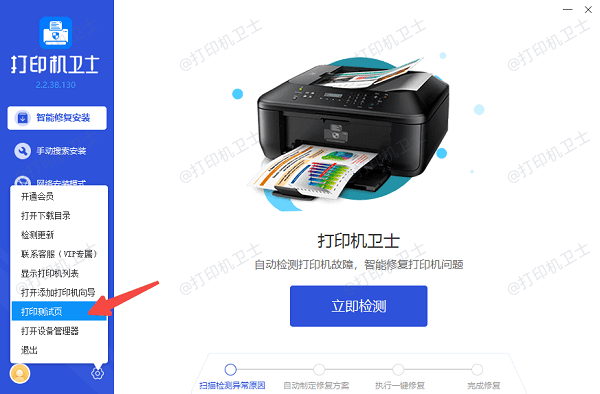
4、如果测试页能正常打印,那就说明队列问题已经排除,此时可以正常打印啦!
方法四:删除并重新添加打印机
如果前面的方法都无效,可以尝试删除打印机再重新安装:
1、打开“控制面板 → 设备和打印机”。
2、找到有问题的打印机,右键选择“删除设备”。
3、然后点击上方的“添加打印机”,让系统重新搜索。
4、按照提示重新安装驱动和设备,也能正常进行打印。
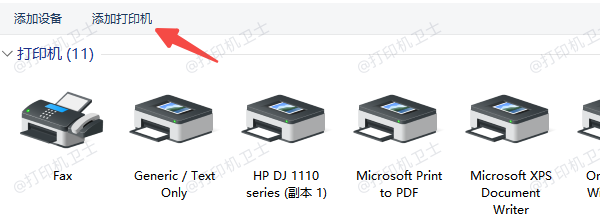
遇到打印任务卡在队列的问题,可以使用以上几种方法解决。如果有遇到打印机连接、共享、报错等问题,可以下载“打印机卫士”进行立即检测,只需要一步便可修复问题,提高大家工作和打印机使用效率。